
જ્યારે અમે કોઈ ચિત્રને પિક્સેલ્સથી માણીએ છીએ, ત્યારે તેને સુધારવું ખૂબ મુશ્કેલ છે. એકવાર આપણે તેના મૂળ કદને વામન કરીએ છીએ, તે વિસ્તૃત કરીને પાછા જવાનું અશક્ય થઈ જાય છે. તે બીટમેપથી ભરેલું હોવાથી અને વાંચવા માટે અયોગ્ય અને ઉપયોગી બનશે. એટલા માટે આમાંના કેટલાક કિસ્સાઓમાં છબીને વેક્ટર આપવી જરૂરી છે. આ કરવા માટે, ત્યાં ઘણા સૂત્રો છે. કેટલાક ખૂબ સરળ અને બીજાઓ થોડા વધુ જટિલ, જેમાં તમે પરિણામને તમારી રુચિ પણ ધ્યાનપાત્ર અનુસાર નિયંત્રિત કરી શકો છો.
જો ઇન્ટરનેટ પર આપણે વેક્ટર છબીઓ કેવી રીતે બનાવવી તે શોધીશું, તો ઘણા ટ્યુટોરિયલ્સ બહાર આવી શકે છે અથવા વિડિઓ ટ્યુટોરિયલ્સ જે તેની સાથે વ્યવહાર કરે છે, પરંતુ કોઈ પણ તમને બધા સંભવિત વિકલ્પો આપતું નથી. ક્રિએટીવોસમાં આપણે જાણીએ છીએ કે દરેક વ્યક્તિ પાસે સાધનો અને શક્યતાઓ હોય છે. તેથી જ અમે તેને કેવી રીતે કરવું તે અંગેના ઘણા ઉદાહરણો અને વિવિધ સાધનો આપવાના છીએ. તમારામાંના કોઈપણ સુધી પહોંચવા માટે.
શું તમે ઇલસ્ટ્રેટર સાથેની છબીને વેક્ટરાઇઝ કેવી રીતે કરવું તે જાણવા માંગો છો? ફોટોશોપ? અથવા, કદાચ, તમારે તેને doનલાઇન કરવાની જરૂર છે? અમે તેને અહીં કરવાની વિવિધ રીતોની ચર્ચા કરીશું.
ફોટોશોપમાં ઇમેજનું વેક્ટરઇઝ કેવી રીતે કરવું
અમે નવી છબી પસંદ કરીએ છીએ જેને આપણે વેક્ટર બનાવવું છે. પ્રથમ પરિણામોનું પૂર્વાવલોકન કરીને, તે તે વિચાર સાથે કાર્ય કરવા માટે કેવી રીતે કાર્ય કરે છે તે જાણવાનું તમારા માટે વધુ અનુકૂળ રહેશે. આમ, આપણે પ્રથમ પગલું લઈશું, તે લેયરની નકલ કરવી. મૂળ છોડવા માટે અને ક withપિ સાથે કામ કરવા માટે, જો આપણે પાછા જવું પડશે તો. આ પગલું હંમેશાં તમે કરો છો તે બધા પ્રોજેક્ટ માટે અસરકારક છે.

હંમેશાં કાર્યકારી સ્તરની નકલ કરો. જો આપણે ભૂલ કરીશું તો આપણે નોકરી ગુમાવ્યા વિના સીધા જ પાછા ફરી શકીશું
ચાલો ફિલ્ટર> બ્લર> ગૌસીઅ બ્લર પર જઈએ. છબીની ગુણવત્તાને આધારે આપણે થોડું વધારે અથવા ઓછા અસ્પષ્ટ થવું જોઈએ, તેથી તમારે તપાસ કરવી પડશે. તેને નીચેની છબી જેવી દેખાવાનો પ્રયત્ન કરો. તેમ છતાં, હું છ પોઇન્ટ મૂકું છું. પણ આ બિંદુ, ઓછા દૃશ્યમાન પોઇન્ટની વિગત માટે, છબીના અંતર અથવા નિકટતા પર આધારિત છે.
આગલા પગલામાં અને આ સ્તર પર પહેલાથી અસ્પષ્ટતા, અમે ઇમેજ બ્લેંડિંગ મોડ પર જઈએ છીએ. તેમાં આપણે 'ડિવાઇડ' મૂકીએ છીએ.

હવે આપણે 'થ્રેશોલ્ડ' સુવિધા સાથે ફિલ અથવા એડજસ્ટમેન્ટ લેયર બનાવવાની છે. આમાં, અમે છબીની વિગતોને પ્રકાશિત કરવા માટે અવાજ ઉમેરીશું. જો આપણે પૃષ્ઠભૂમિમાં ઘણું અવાજ ઉમેરીશું તો તે વાંધો નહીં, કારણ કે અમે તેને દૂર કરીશું. મહત્વની બાબત એ છે કે છબીની વિગતો સારી રીતે ચિહ્નિત થયેલ છે. અમે નીચેના શ shortcર્ટકટ્સ સાથે બનાવેલા પગલાઓની એક ક makeપિ બનાવીશું:
- વિંડોઝ: Ctrl + Alt + Shift + E
- મેક ઓએસ: સીએમડી + અલ્ટ + શિફ્ટ + ઇ
તે પછી અમે પસંદગી> રંગોની શ્રેણી પર જઈએ છીએ. પૂર્વાવલોકન છબીમાં આપણે ક્લિક કરવું આવશ્યક છે અને તે ફેરફાર કરશે. ત્યાં અમે સહનશીલતા સેટ કરી છે જે સામાન્ય રીતે 9 થી 20 ની વચ્ચે હોય છે. પરંતુ તે યોગ્ય થવા માટે, ખાતરી કરો કે છબીમાં પૂરતા પિક્સેલ્સ આવરી લેવામાં આવ્યા છે. અમે 'રોકાણ' કરવા માટે વિકલ્પ પસંદ કરીએ છીએ અને ઠીક ક્લિક કરીએ છીએ. આ કોઈપણ અન્ય રૂપરેખાંકન આપવાની જરૂરિયાત વિના.
આપણે જોઈશું કે કેવી રીતે અમારી ઈમેજ માર્ક થયેલ છે. અમે લાસો ટૂલ પસંદ કરીએ છીએ અને «વર્ક પાથ બનાવો image છબી પર રાઇટ ક્લિક કરીએ છીએ. 2 પિક્સેલ સહનશીલતા અને વોઇલા. આને બચાવવા માટે આપણે સંપાદન> કસ્ટમ આકારને નિર્ધારિત કરવા જઈએ.

એડોબ ઇલસ્ટ્રેટરમાં છબીને વેક્ટર કેવી રીતે બનાવવી
આ કિસ્સામાં, ચિત્રકાર એ વેક્ટર વિશેષતા પ્રોગ્રામ છે. કારણ કે, ફોટોશોપથી વિપરીત, તે સીધા તેમની સાથે કાર્ય કરે છે, પિક્સેલ્સ સાથે નહીં. તેથી તે સમજાવવા માટે ખૂબ સરળ હશે.
ફાઇલ> ઓપન માં ઇલસ્ટ્રેટરમાં એક છબી દાખલ કરો. જ્યારે તમે તમારી છબીને ઇલસ્ટ્રેટરમાં દાખલ કરો છો, ત્યારે તે પસંદ થયેલ દેખાશે, જો નહીં, તો ફક્ત તેના પર ક્લિક કરો. પસંદ કરેલી છબી સાથે, તમારે વિંડો મેનૂ પર જવું આવશ્યક છે અને "ઇમેજ ટ્રેસિંગ" વિકલ્પ દાખલ કરવો આવશ્યક છે. આગળ, ઇમેજ ટ્રેસીંગ ટૂલ વિંડો દેખાશે, જ્યાં તમે તમારી પસંદગી અથવા જરૂરિયાતો અનુસાર રૂપરેખાંકિત કરી શકો છો તે વિકલ્પોની શ્રેણી જોઈ શકો છો.
આગળ, તમારે પ્રીસેટ સેટિંગ્સ પર જવું આવશ્યક છે, જ્યાં તમારી પાસે તમારી છબી માટે વેક્ટોરાઇઝેશન ગુણવત્તાના પ્રકારને પસંદ કરવાનો વિકલ્પ છે. થ્રેશોલ્ડમાં પણ તમે ગુણવત્તાને વધુ આરામદાયક રીતે સમાયોજિત કરી શકો છો, તે જ રીતે, રંગ મોડમાં, તમે ગ્રેસ્કેલ અથવા બી / ડબલ્યુ પસંદ કરી શકો છો.
આ પ્રસંગે, તમે પ્રીસેટ્સમાં હાય-ફાઇ ફોટો પસંદ કરવા આગળ વધી શકો છો, પ્રોગ્રામ તમારા ફોટોગ્રાફ પર હાથ ધરવાનું શરૂ કરે છે તે કાર્યને આપમેળે નિરીક્ષણ કરવું. તમારા કમ્પ્યુટરની ક્ષમતા અને છબીની જટિલતાને આધારે આ પ્રક્રિયામાં થોડીક સેકન્ડ લાગી શકે છે.
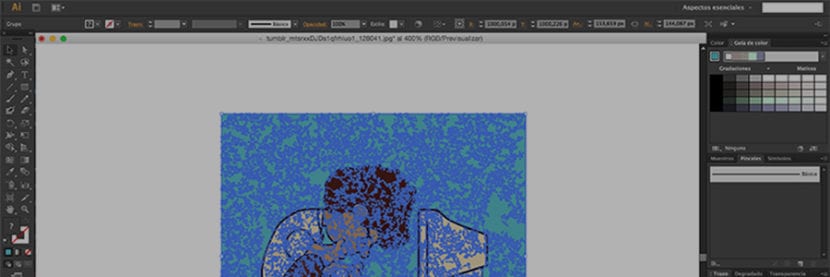
તમને ઇલસ્ટ્રેટર સ softwareફ્ટવેર દ્વારા પહેલેથી કાર્યરત એક છબી મળશે અને તેની ગુણવત્તા માટે કલર બાર પર જાઓ. સ્વાદ માટે રૂપરેખાંકિત કરો, દરેક છબી અલગ હોઈ શકે છે. તેથી તમારે ત્યાં સુધી પ્રયત્ન કરવો જોઈએ જ્યાં સુધી તે તમારી રુચિ પણ ધ્યાનપાત્ર ન હોય. આ ભાગ છબી અને વ્યક્તિ સાથેનો છે. પછી તમે 'jectબ્જેક્ટ' મેનૂ પર જાઓ અને 'વિસ્તૃત' પસંદ કરશો. ત્યાં તમારી પાસે તમારી રૂપાંતરિત છબી હશે.
ગિમ્પમાં છબીઓને વેક્ટરાઇઝ કેવી રીતે કરવું
છબીને વેક્ટર બનાવવાની એક રીત સામાન્ય રીતે પેન ટૂલની મદદથી હોય છે. આ આકાર વધુ વ્યવહારદક્ષ અને વધુ માથાનો દુખાવો છે. કેટલાક કહે છે કે તેને આ રીતે કરવું અને તેને ચિત્રમાં રૂપાંતર કરવું વેક્ટરિંગ નથી. જે વેક્ટરની વ્યાખ્યા દ્વારા સાચું હોઈ શકે છે. કારણ કે તે તેની ગુણવત્તા ગુમાવ્યા વિના કદમાં છબીમાં પરિવર્તન કરવાનો પ્રયાસ કરે છે.
ગિમ્પમાં આપણે આ ફોર્મનો ઉપયોગ 'ઈમેજને ડિજિટાઇઝ' કહેવા માટે કરી શકીએ છીએ., પરંતુ કોઈ પણ સંજોગોમાં, જ્યારે છબીને વિસ્તૃત અથવા ઘટાડવાનું અકબંધ રહે છે. તે હજી પણ થોડી છબી જેવી લાગે છે. આનો ઉપાય 'ગૌસિયન બ્લર' ટૂલથી તેને ઘટાડવાનો છે પિક્સેલેશનમાં તીવ્ર ઘટાડો કરવા. ધ્યાન કેન્દ્રિત કર્યા પછી, અમે માધ્યમ 'થ્રેશોલ્ડ' લાગુ કરીએ છીએ. વધુ કે તેથી વધુ 120/255 અને તે વેક્ટર જેવા કંઈક હશે.
આ છબીને સુધારવા માટે, અમે નીચેના veનલાઇન વેક્ટરકરણ સાધનો પર જઈ શકીએ છીએ. અને કોઈપણ સાધનનાં ઉપયોગ માટે તેમને .svg ફોર્મેટમાં સાચવો.
છબીને anનલાઇન કેવી રીતે વેક્ટર બનાવવી
છબીને વેક્ટર બનાવવાનો આ સૌથી સહેલો રસ્તો છે. આને સમર્પિત એવા બહુવિધ પૃષ્ઠો છે. તમારે ફક્ત ત્રણ સરળ પગલાંને અનુસરો. પ્રથમ, તમારા કમ્પ્યુટરથી ડાઉનલોડ કરેલી છબી પસંદ કરો અને તેને વેબ પર અપલોડ કરો. ત્યાં સામાન્ય રીતે 'અપલોડ' ચિહ્ન હોય છે. આ છબીમાં કેટલીકવાર 1MB અથવા 2MB ની મર્યાદિત જગ્યા હોઇ શકે છે. (તેથી જ તે હંમેશા ઉપયોગી સાધન હોતું નથી) તમે વેક્ટરાઇઝેશન પ્રક્રિયાને ચિહ્નિત કરો અને પછી .svg ફોર્મેટ ડાઉનલોડ કરો. આ રીતે તમે તમારી વેક્ટરવાળી છબી મેળવશો. તેમાં વધુ વિજ્ .ાન નથી.
નીચેની સૂચિમાં અમે તમને આ ફોર્મેટમાં ઉપયોગમાં લેવા માટે ખૂબ જ ભલામણ કરનાર છીએ.
વેક્ટરરાઇઝર
આ વેબસાઇટમાં કોઈ વધારાના કાર્યો નથી. મેં પરિચયમાં કહ્યું તેમ, તૈયાર કરો, અપલોડ કરો અને ડાઉનલોડ કરો. હોંશિયાર.
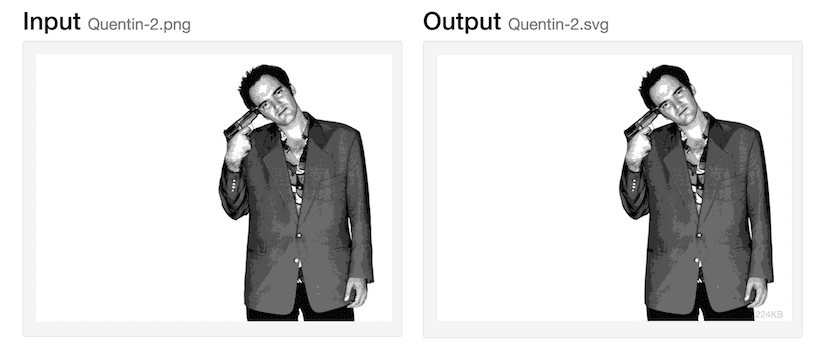
વેક્ટરમેજિક
તે એક સૌથી સંપૂર્ણ અને સૌથી વધુ ભલામણ કરેલ છે. વેક્ટરમેજિક પાસે વધુ વિકલ્પો હોય છે, જેમ કે વિગતો અને રંગોની ગુણવત્તા. પરિણામને સંપાદિત કરો, પૃષ્ઠભૂમિને દૂર કરો ... અન્ય લોકોમાં.
વેક્ટરાઇઝેશન
ફરીથી અમારી પાસે એક સાધન છે જે અમને બીટમેપથી વેક્ટરાઇઝ્ડ ઇમેજ પર જવા દે છે પરંતુ રંગોને માન આપ્યા વિના. ફક્ત સ્થાનિક નહીં પણ imagesનલાઇન છબીઓને .ક્સેસ કરવું પણ શક્ય છે. અન્યથા આપણે વધુ કાર્યો કરી શકશે નહીં: ન તો રૂપરેખા, ન રંગો, ન બેકગ્રાઉન્ડ અથવા કંઈપણ સંપાદિત કરીશું.
કોરેલ ડ્રોમાં છબીઓ વેક્ટરરાઇઝ કરો
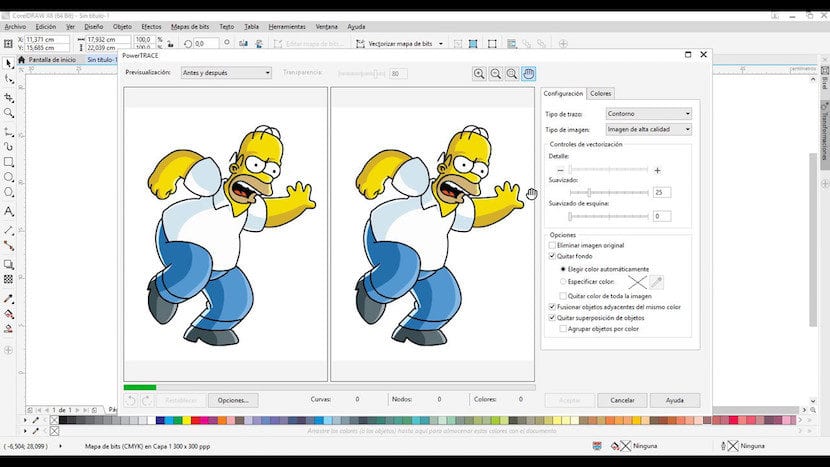
કોરેલ ડ્રો, veનલાઇન વેક્ટરાઇઝેશન સાથે, કદાચ સૌથી સરળ સાધન છે. જો આપણે 'ટેરેન્ટિનો' સાથે કર્યું તે પહેલાંની જેમ કોઈ છબી પસંદ કરીએ અને આપણે મૂળમાં વધારો કરીએ, તો આપણે પિક્સેલેશન જોશું. હવે અમે તેને અમારા કોરલ ડ્રોમાં રજૂ કરવા જઈ રહ્યા છીએ.
એકવાર અમારી પાસે આવી જાય, પછી આપણે 'બીટમેપને વેક્ટર' કરીશું (બીટમેપ ટ્રેસ કરીશું); 'રૂપરેખા ટ્રેસ' અને 'વિગતવાર લોગો' (વિગતવાર લોગો) ડાબી છબીમાં મૂળ છબી દેખાશે અને જમણી બાજુમાં વેક્ટરવાળી છબી જ્યાં આપણે ચકાસી શકીએ કે પિક્સેલ્સ કેવી રીતે દૂર થાય છે. વધુ નહીં. અલબત્ત, ત્યાં પણ વધુ ઇમેજ પર આધાર રાખીને વિગતવાર higherંચી સેટિંગ્સ છે. વિગતો, લીસું કરવું, ખૂણા અને રંગ વિગતો. એકવાર તમને ખાતરી થઈ જાય, પછી 'ઓકે' ક્લિક કરો.
ઠીક છે, મારે ફક્ત એક વાત કહેવાની છે, ફેન્ટાસ્ટિક, હું ફોટોશોપ અને autટોકadડ સાથે કામ કરું છું, આ ક્ષણે હું છબીઓ અને વેક્ટોરાઇઝેશનના દાખલામાં હતો, પરંતુ તમારા પ્રકાશનને આભારી હું લક્ષ્ય સુધી પહોંચવામાં સફળ રહ્યો છું.
ગ્રાસિઅસ